win11怎么将账户改成英文 win10怎么把中文账户名改成英文
更新时间:2024-06-28 09:02:48作者:relsound
在使用Windows系统的过程中,有时候我们可能需要将用户账户的语言设置改为英文,对于Win11系统,可以通过简单的操作来实现这个目的。而对于Win10系统,同样也可以轻松地将中文账户名改成英文。这样的修改可以帮助用户更好地适应英文环境,提高操作系统的使用体验。接下来我们将详细介绍如何在Win11和Win10系统中进行账户语言设置的调整。
步骤如下:
1.使用“win+R”快捷键打开输入框输入“netplwiz”
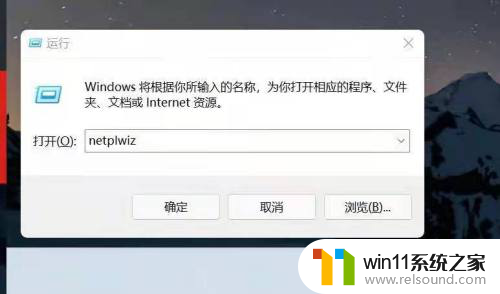
2.会打开如下界面,选择添加用户。选择不登录,下一步,选择本地账户
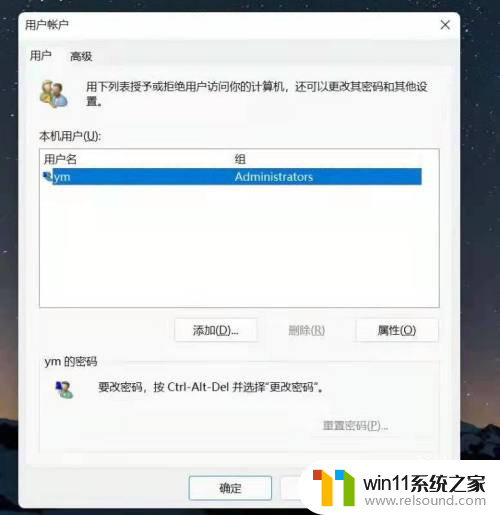
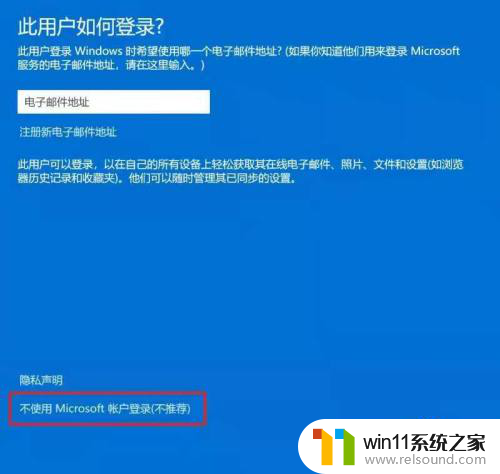

3.输入英文用户名等信息添加完成后

4.回到用户账户界面,选则中文账户名,“属性”点击后点击“组成员”
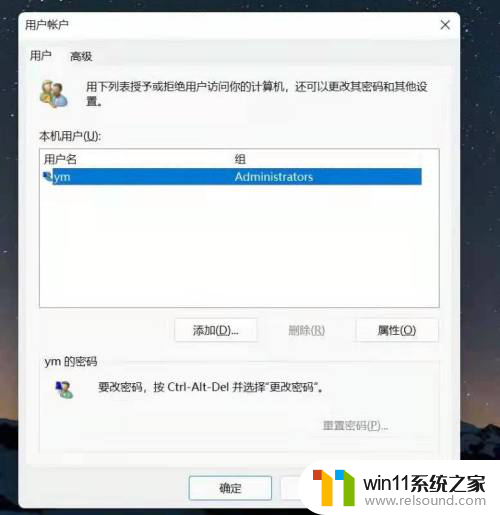
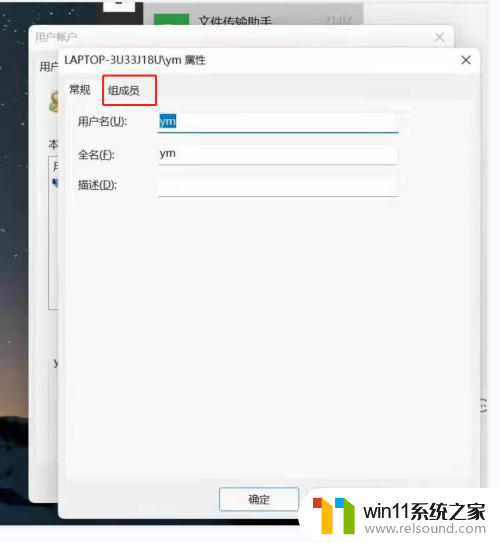
5.把原来管理员改成标准用户,再把新建的英文账户属性改为管理员。点击确认
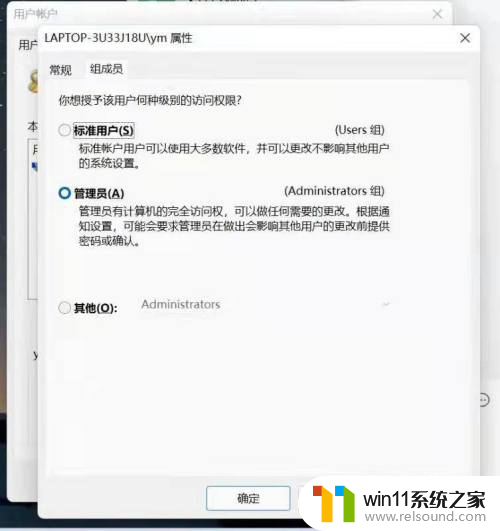
6.注意保存原来在用户内的文件备份,使用快捷键Ctrl+shift+del调出界面选择注销。选择新用户登录后,同第一步调出用户并删除中文用户账户(注意备份原用户文件)最后确认即可完成
以上就是如何将win11账户改成英文的全部内容,有需要的用户可以根据以上步骤进行操作,希望能够对大家有所帮助。
win11怎么将账户改成英文 win10怎么把中文账户名改成英文相关教程
- win11用户名改成英文名字 Win11中文用户名怎么改成英文教程
- 联想win10本地账户管理员改名字 win10管理员账户名字怎么改
- 微信显示英文怎么设置成中文 如何将微信从英文改成中文
- 修改win10登录账户名 win10怎么修改登录用户名
- 怎么把vscode转为中文环境 如何将VScode界面语言改成中文
- win10 新账户 Win10怎么在设置中添加新用户账户
- 谷歌浏览器如何翻译成中文 怎样使用谷歌浏览器将英文网页自动翻译成中文
- win11如何把bat后缀改成txt Windows 11系统TXT文件改为bat文件步骤
- 拯救者电脑win11账户怎么退出登录 win11微软账户退出方法
- win10怎么修改域账户密码 Windows10域空电脑密码修改步骤
- 英伟达新一代AI芯片过热延迟交付?公司回应称“客户还在抢”
- 全球第二大显卡制造商,要离开中国了?疑似受全球芯片短缺影响
- 国外芯片漏洞频发,国产CPU替代加速,如何保障信息安全?
- 如何有效解决CPU温度过高问题的实用方法,让你的电脑更稳定运行
- 如何下载和安装NVIDIA控制面板的详细步骤指南: 一步步教你轻松完成
- 从速度和精度角度的 FP8 vs INT8 的全面解析:哪个更适合你的应用需求?
微软资讯推荐
- 1 英伟达新一代AI芯片过热延迟交付?公司回应称“客户还在抢”
- 2 微软Win11将为开始菜单/任务栏应用添加分享功能,让你的操作更便捷!
- 3 2025年AMD移动处理器规格曝光:AI性能重点提升
- 4 高通Oryon CPU有多强?它或将改变许多行业
- 5 太强了!十多行代码直接让AMD FSR2性能暴涨2倍多,性能提升神速!
- 6 当下现役显卡推荐游戏性能排行榜(英伟达篇)!——最新英伟达显卡游戏性能排名
- 7 微软发布Win11 Beta 22635.4440预览版:重构Windows Hello,全面优化用户生物识别体验
- 8 抓紧升级Win11 微软明年正式终止对Win10的支持,Win10用户赶紧行动
- 9 聊聊英特尔与AMD各自不同的CPU整合思路及性能对比
- 10 AMD锐龙7 9800X3D处理器开盖,CCD顶部无3D缓存芯片揭秘
win10系统推荐